Windows10 Windows Updateの過去の更新履歴を確認する方法

Windows10で何度か問題があるアップデートがあり、パソコンでその更新が入っている確認したい時がありました。ここでは、ご使用のWindows10の更新プログラムの履歴を確認する方法をご案内します。
設定を開く
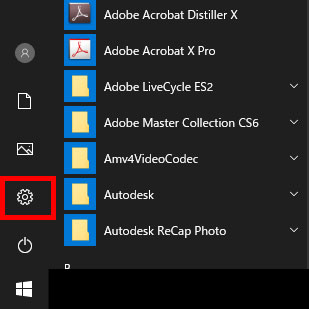
画面左下の [ スタート ] ボタンをクリックし、スタートメニューを開き、画像の赤の四角で囲まれた [ 設定 ] ボタンをクリックします。
更新とセキュリティを開く
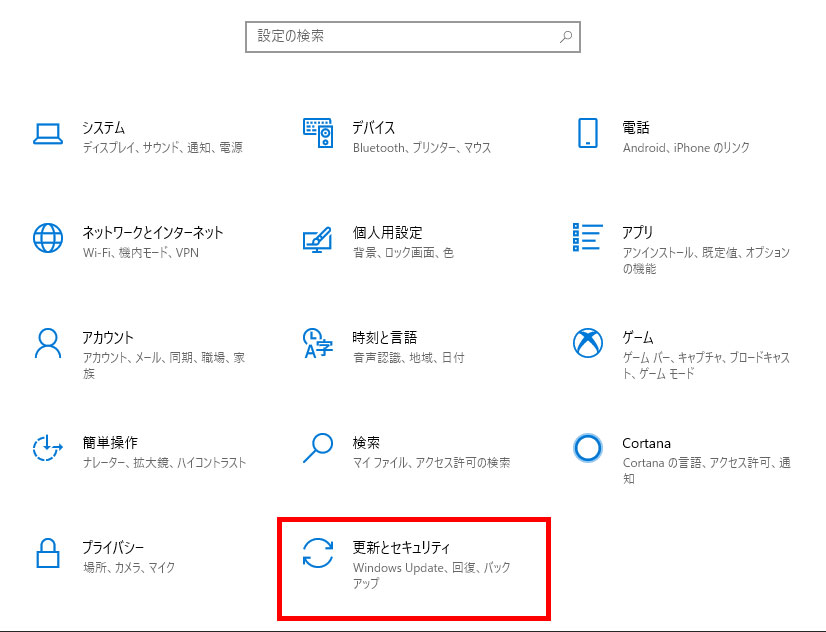
開いた設定のウィンドウの最後にある、画像の赤の四角で囲まれた [ 更新とセキュリティ ] ボタンをクリックします。
更新の履歴を表示する
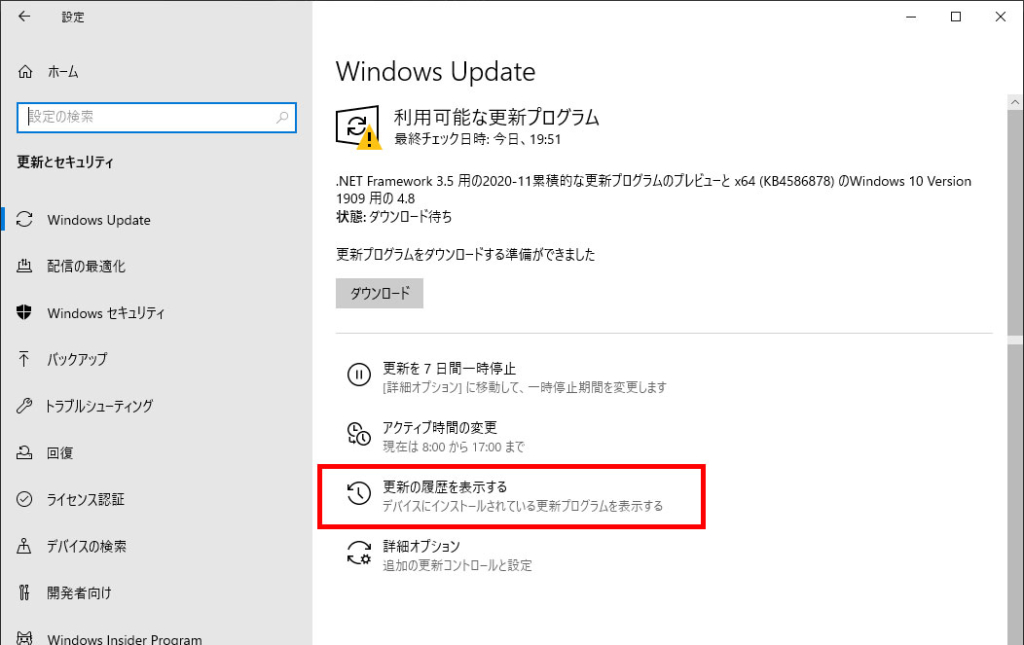
更新とセキュリティのWindows Updateのウィンドウの右側にある、画像の赤の四角で囲まれた 【更新の履歴を表示する】ボタンをクリックします。
更新の履歴を確認する
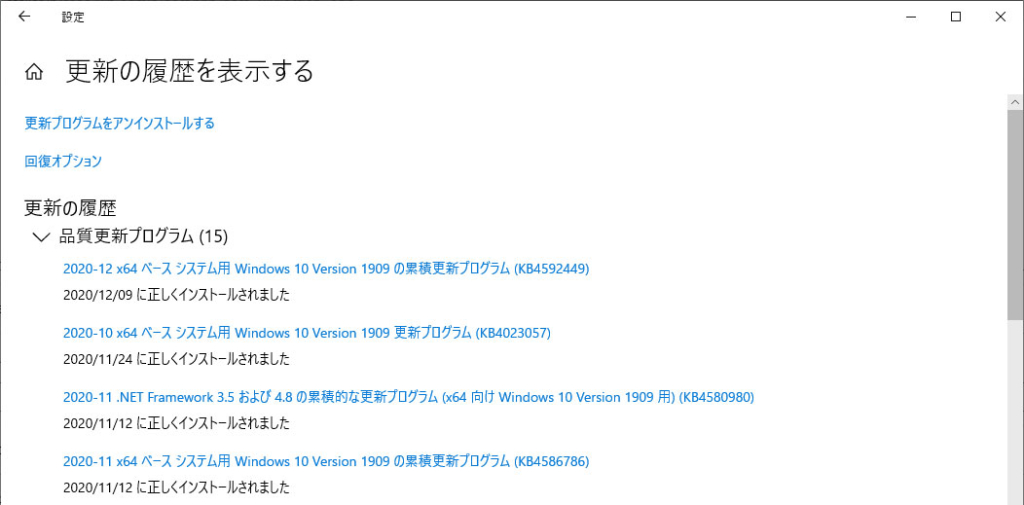
更新の履歴を表示するウィンドウが開き、更新の履歴が確認できます。
これでWindows Updateでインストールされたものが確認ができます。
オススメ記事

フォトナイト エラー 対処方法「A D3D11-compatible GPU (…
問題点 Unreal Enginを使用している、フォートナイ…

Windows10 WindowsUpdate 2024年4月 不具合情報 KB…
はじめに この記事は、2024年4月9日に公開されたWind…














ディスカッション
コメント一覧
まだ、コメントがありません